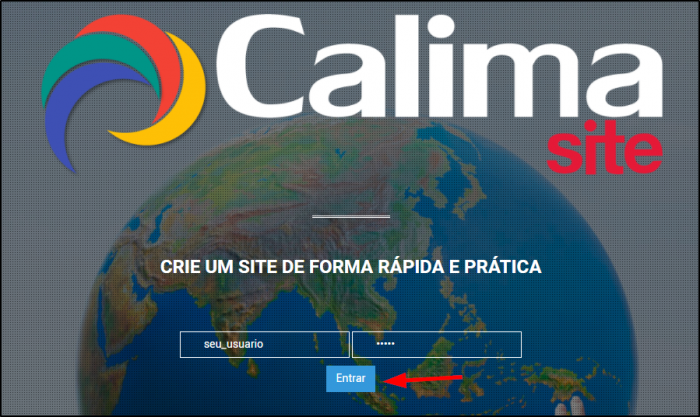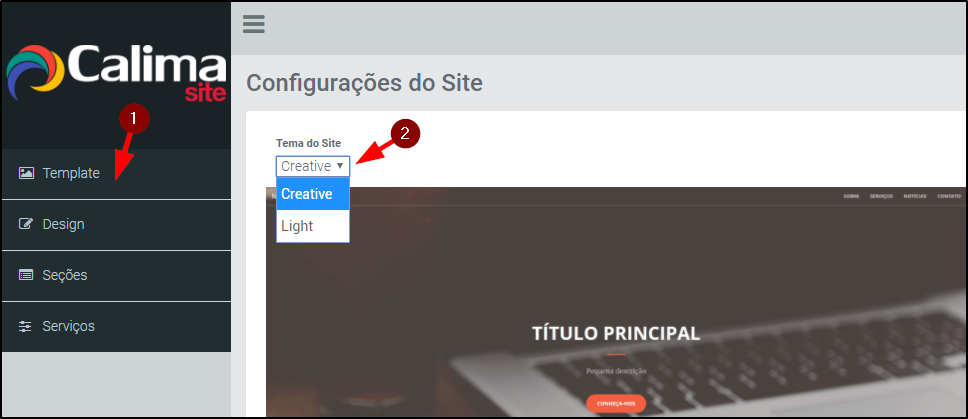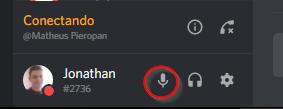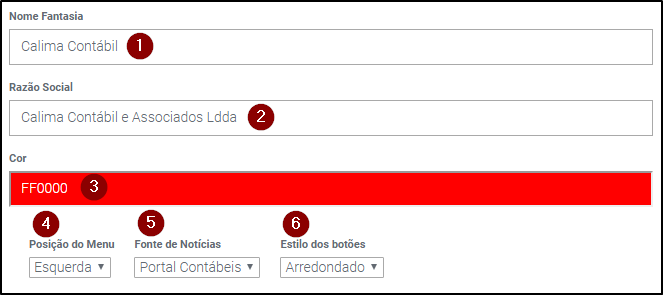Mudanças entre as edições de "Criando seu Site"
(→Configurações Básicas) |
(→Configurações Básicas) |
||
| Linha 52: | Linha 52: | ||
#Para tonar seu site mais dinâmico, notícias diversas são exibidas em um espaço, para isso, defina a '''Fonte de Notícias''', caso queira desativar, selecione "Sem Notícias". | #Para tonar seu site mais dinâmico, notícias diversas são exibidas em um espaço, para isso, defina a '''Fonte de Notícias''', caso queira desativar, selecione "Sem Notícias". | ||
#Escolha o '''Estilo dos Botões'''. | #Escolha o '''Estilo dos Botões'''. | ||
| + | #Clique no botão '''Salvar''' no topo da página. | ||
Edição das 16h50min de 2 de agosto de 2017
Índice
Definição
Sempre quis um site para seu pequeno negócio mas não possui capital o suficiente para investir? Pensando nisso, a Projetus TI criou o Calima Site, um construtor de site para clientes do Calima ERP Contábil, no qual permite que você mesmo construa um espaço para seu negócio na web em poucos minutos de forma prática, rápida e com a cara da sua empresa.
É fácil e rápida a utilização, basta logar com seu usuário e senha Projetus TI, inclua a descrição dos serviços prestados, imagens que são exibidas, carregar sua logo e pronto. Seu site está no ar!
Este artigo irá ajudá-lo a configurar o seu espaço, siga-o na ordem que lhe é apresentado.
Acessando o Sistema
O acesso pode ser realizado através do link https://site.projetusti.com.br/, utilizando seu usuário e senha Projetus TI.
Caso não se lembre ou não possua, entre em contato conosco por aqui: https://www.projetusti.com.br/fale-conosco/
Escolhendo um Template
É neste momento que você escolhe qual é o template, ou tema, que mais combina com a sua empresa. Para isso, siga até o menu Template, e logo em seguida escolha o Tema do site, conforme indicado com as setas na imagem abaixo.
Design
Altere todos os itens que compõem seu site, navegando no menu lateral até a opção Design.
Acompanhe todas as configurações nos sub-tópicos abaixo.
Configurações Básicas
- Informe nesse campo, o Nome Fantasia do seu escritório, ex: "Escritório de Contabilidade Barros"
- Defina a Razão Social do seu negócio, ex: "Barros e Associados Ltda Me"
- Escolha uma Cor padrão que será utilizado pelas fontes do seu site.
- Defina a Posição do Menu exibido.
- Para tonar seu site mais dinâmico, notícias diversas são exibidas em um espaço, para isso, defina a Fonte de Notícias, caso queira desativar, selecione "Sem Notícias".
- Escolha o Estilo dos Botões.
- Clique no botão Salvar no topo da página.